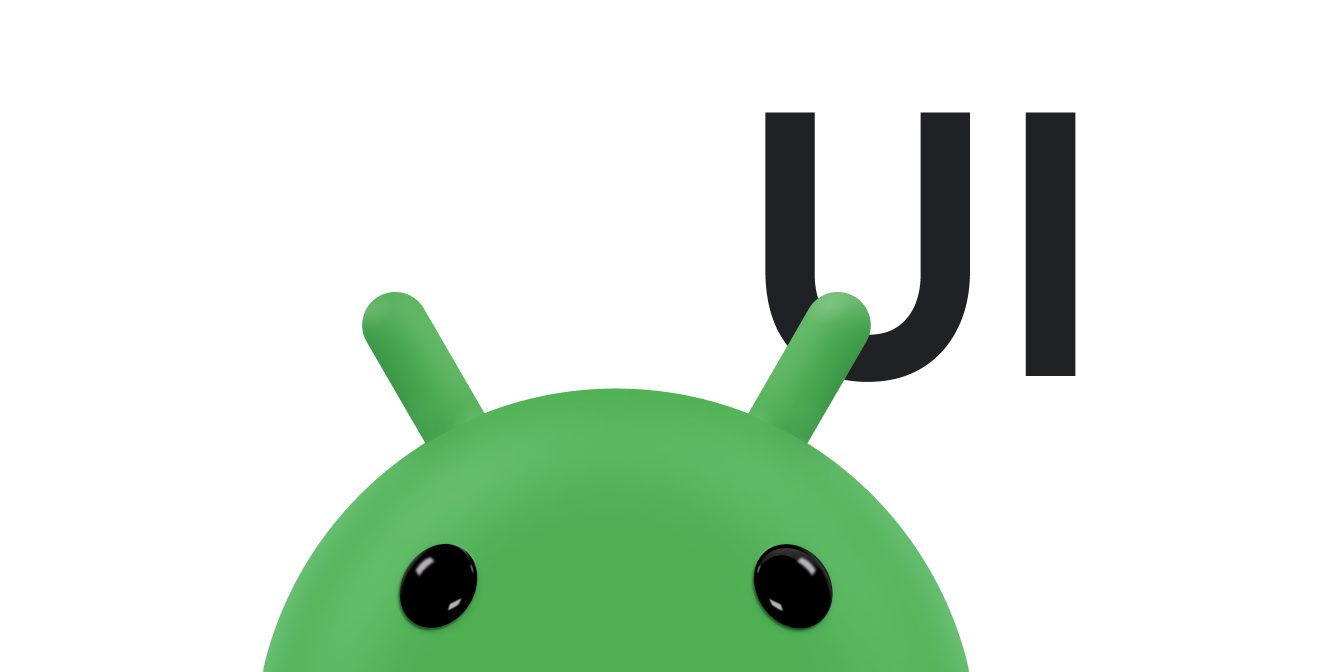AdapterView एक है
ViewGroup जो अडैप्टर में लोड किए गए आइटम दिखाता है. कॉन्टेंट बनाने
आम तौर पर इस्तेमाल होने वाला अडैप्टर, कलेक्शन पर आधारित डेटा सोर्स से आता है.
इस गाइड में, सेट अप करने से जुड़े कई मुख्य चरणों को पूरा करने का तरीका बताया गया है अडैप्टर.
लेआउट में डेटा भरें
अपने ऐप्लिकेशन के यूज़र इंटरफ़ेस (यूआई) में बनाए जाने वाले लेआउट में डेटा जोड़ने के लिए, कोड जोड़ें इनसे मिलता-जुलता:
Kotlin
val PROJECTION = arrayOf(Contacts.People._ID, People.NAME) ... // Get a Spinner and bind it to an ArrayAdapter that // references a String array. val spinner1: Spinner = findViewById(R.id.spinner1) val adapter1 = ArrayAdapter.createFromResource( this, R.array.colors, android.R.layout.simple_spinner_item) adapter1.setDropDownViewResource(android.R.layout.simple_spinner_dropdown_item) spinner1.adapter = adapter1 // Load a Spinner and bind it to a data query. val spinner2: Spinner = findViewById(R.id.spinner2) val cursor: Cursor = managedQuery(People.CONTENT_URI, PROJECTION, null, null, null) val adapter2 = SimpleCursorAdapter(this, // Use a template that displays a text view android.R.layout.simple_spinner_item, // Give the cursor to the list adapter cursor, // Map the NAME column in the people database to... arrayOf(People.NAME), // The "text1" view defined in the XML template intArrayOf(android.R.id.text1)) adapter2.setDropDownViewResource(android.R.layout.simple_spinner_dropdown_item) spinner2.adapter = adapter2
Java
// Get a Spinner and bind it to an ArrayAdapter that // references a String array. Spinner s1 = (Spinner) findViewById(R.id.spinner1); ArrayAdapter adapter = ArrayAdapter.createFromResource( this, R.array.colors, android.R.layout.simple_spinner_item); adapter.setDropDownViewResource(android.R.layout.simple_spinner_dropdown_item); s1.setAdapter(adapter); // Load a Spinner and bind it to a data query. private static String[] PROJECTION = new String[] { People._ID, People.NAME }; Spinner s2 = (Spinner) findViewById(R.id.spinner2); Cursor cur = managedQuery(People.CONTENT_URI, PROJECTION, null, null); SimpleCursorAdapter adapter2 = new SimpleCursorAdapter(this, android.R.layout.simple_spinner_item, // Use a template // that displays a // text view cur, // Give the cursor to the list adapter new String[] {People.NAME}, // Map the NAME column in the // people database to... new int[] {android.R.id.text1}); // The "text1" view defined in // the XML template adapter2.setDropDownViewResource(android.R.layout.simple_spinner_dropdown_item); s2.setAdapter(adapter2);
ध्यान दें कि CursorAdapter के साथ इस्तेमाल किए गए प्रोजेक्शन में People._ID कॉलम का होना ज़रूरी है ऐसा नहीं करने पर आपको छूट मिलेगी.
अगर आपके ऐप्लिकेशन के काम करने के दौरान, अडैप्टर से पढ़ा जाने वाला डेटा बदला जाता है, तो
आपको notifyDataSetChanged() पर कॉल करना चाहिए. इससे अटैच किए गए व्यू को सूचना दी जाएगी
कि डेटा बदल दिया गया है और उसे अपने आप रीफ़्रेश होना चाहिए.
ध्यान दें: Android Studio 3.6 और उसके बाद के वर्शन के साथ,
व्यू बाइंडिंग सुविधा
findViewById() कॉल और कंपाइल-टाइम टाइप की सुरक्षा उपलब्ध कराता है
व्यू के साथ इंटरैक्ट करने वाला कोड. इसके बजाय, व्यू बाइंडिंग का इस्तेमाल करें
findViewById().
उपयोगकर्ता के चुने गए विकल्पों को मैनेज करना
उपयोगकर्ता के चुने गए विकल्प को मैनेज करने के लिए, क्लास के AdapterView.OnItemClickListener सदस्य को लिसनर पर सेट किया जाता है और
बदलाव लागू किए जा रहे हैं.
Kotlin
val historyView: ListView = findViewById(R.id.history) historyView.onItemClickListener = AdapterView.OnItemClickListener { parent, view, position, id -> Toast.makeText(context, "You've got an event", Toast.LENGTH_SHORT).show() }
Java
// Create a message handling object as an anonymous class. private OnItemClickListener messageClickedHandler = new OnItemClickListener() { public void onItemClick(AdapterView parent, View v, int position, long id) { // Display a messagebox. Toast.makeText(context,"You've got an event",Toast.LENGTH_SHORT).show(); } }; // Now hook into our object and set its onItemClickListener member // to our class handler object. historyView = (ListView)findViewById(R.id.history); historyView.setOnItemClickListener(messageClickedHandler);
ज़्यादा चर्चा के लिए स्पिनर विषय देखें.